Microsoft Worksin lataaminen, asentaminen ja suorittaminen Windows 11/10:ssä
Microsoft kehitti aktiivisesti tuottavuusohjelmistopakettia – Microsoft Works . Se oli yhden luukun paikka tekstinkäsittelyohjelmalle, laskentataulukolle ja tietokannan hallintajärjestelmälle. Myöhemmin se päivitettiin kalenterin ja sanakirjan saamiseksi. Se oli huonompi versio Microsoft Office -tuotepaketista, ja sen hinta oli alhainen, 40 dollaria vähittäiskaupassa ja 2 dollaria OEM :stä . Tämä ohjelmisto tuki Windows Vistaa(Windows Vista) ja aiempia versioita, ja kehitys lopetettiin vuonna 2009. Jotkut ihmiset kuitenkin haluaisivat käyttää sitä Windows 11/10 .

Onko Microsoft Works edelleen saatavilla?
Ei, Microsoft Works on lopetettu ja kehitys lopetettu vuonna 2009 – mutta voit silti käyttää sitä Windows 11/10 -tietokoneellasi asentamalla sen yhteensopivuustilassa(Compatibility Mode) . Tämä ohjelmisto tuki Windows Vistaa(Windows Vista) ja aiempia versioita.
Asenna(Install) ja suorita Microsoft Works Windows 11/10 :ssä
Vaikka se ei ole enää virallisesti ladattavissa, voit saada version Microsoft Works ISO -kuvasta täältä osoitteesta archive.org(ISO image here from archive.org) . Kun olet ladannut sen, asenna se kaksoisnapsauttamalla ladattua kuvaa.
Avaa asennettu sijainti suorittaaksesi SETUP.exe. Pääset tälle Tervetuloa-sivulle asetuksissa.

Kun napsautat Seuraava, (Next, ) sinua pyydetään valitsemaan sijainti, johon haluat asentaa Microsoft Worksin(Microsoft Works) .

Valitse Seuraava,(Next, ) niin pääset sivulle, jossa sinun on valittava asennusvaihtoehto.(installation option.)
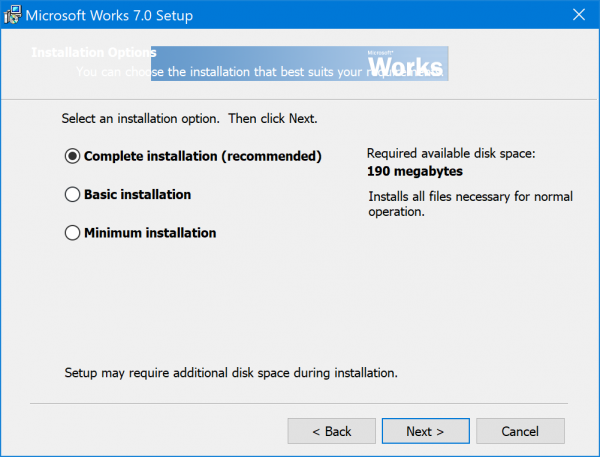
Napsauta Seuraava. (Next. )Nyt se antaa sinulle ilmoituksen, jossa sanotaan:
Microsoft Works 7.0 requires several operating system components, including Microsoft 6.0. If your computer does not already have the latest versions of these components, the Installation Wizard will update them automatically.
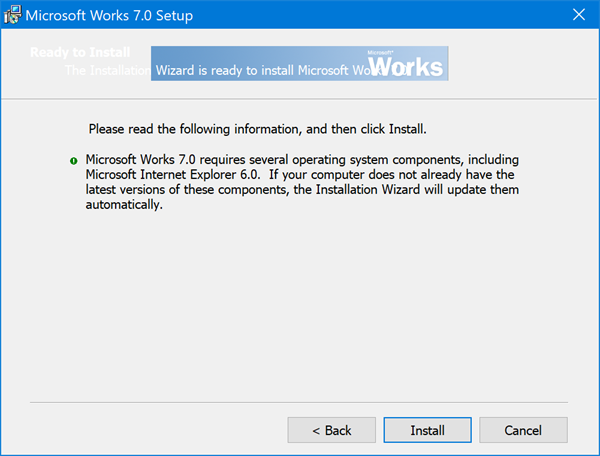
Valitse Asenna.(Install.)
Se ohjaa sinut sivulle, jossa koko sarja asennetaan, ja voit seurata sen asennuksen edistymistä siellä.

Kun olet valmis, näet Asennus(Installation) onnistui -näytössä, jossa sinun on valittava Valmis (Finish ) asennuksen viimeistelemiseksi.
Käynnistä(Start Menu) - valikon tai työpöydän(Desktop) pikakuvakkeen avulla voit suorittaa Microsoft Worksin(Microsoft Works) normaalisti tietokoneellasi. Jos huomaat, että se ei avaudu, voit suorittaa sen yhteensopivuustilassa ja katsoa, auttaako se.
Mitä Microsoft Works sisältää ?
Microsoft Works on tuottavuutta lisäävä ohjelmistopaketti, jota nyt ei tueta. Se sisälsi tekstinkäsittelyohjelman, laskentataulukon ja tietokannan hallintajärjestelmän. Voit käyttää sitä perusasiakirjojen luomiseen, tietojen järjestämiseen, tapaamisten seurantaan jne.
All the best!
Related posts
Itseallekirjoitettujen SSL-sertifikaattien luominen Windows 11/10:ssä
OpenGL-sovellukset eivät toimi langattomassa Miracast-näytössä Windows 11/10:ssä
Kuinka käyttää useita Dropbox-tilejä Windows 11/10:ssä
Snapchat ei toimi BlueStacks Emulatorissa Windows 11/10:ssä
Kuinka ladata ja asentaa Silverlight Windows 11/10:een
Ei Poista-painiketta Microsoft-tilille Windows 11/10:ssä
Microsoft Store puuttuu, ei näy tai sitä ei ole asennettu Windows 11/10:een
Microsoft Windows Error Reporting Service Windows 11/10:ssä
Paras ilmainen Microsoft Paint vaihtoehtoinen ohjelmisto Windows 11/10 PC:lle
Määritä, miten Microsoft Edge käsittelee evästeitä Windows 11/10:ssä
Microsoft Office Picture Managerin asentaminen Windows 11/10:een
Microsoft Store -sovellusten avaaminen käynnistyksen yhteydessä Windows 11/10:ssä
Microsoft Storen iTunes-sovelluksen käyttäminen Windows 11/10:ssä
Pikakuvakkeen luominen Microsoft Store -sovellusten avaamiseksi Windows 11/10:ssä
Luettelo parhaista peleistä Microsoft Storessa Windows 11/10:lle
Paras Air Air Warfare for Windows 11/10 Microsoft Storessa
Vaihda Microsoft-tilin ensisijainen sähköpostiosoite Windows 11/10:lle
Parhaat ilmaiset elokuvasovellukset, jotka ovat saatavilla Microsoft Storesta Windows 11/10:lle
Microsoft Whiteboard kaatuu tai jumiutuu Windows 11/10:ssä
Microsoft Edge säilyttää automaattisen nollauksen uudelleenkäynnistyksen yhteydessä Windows 11/10:ssä
